Cara Melengkung Teks Di Photoshop
Dari banyak hal yang dapat Anda lakukan untuk mengedit teks di Photoshop , membuat teks melengkung adalah salah satu yang lebih populer yang Anda lihat dalam desain. Ini menarik secara visual dan benar-benar dapat menambahkan efek yang bagus untuk proyek apa pun.
Jadi bagaimana Anda melakukannya? Sebenarnya ada banyak cara yang bisa dilakukan, sama seperti semua yang ada di Photoshop . Ada beberapa cara yang lebih mudah, dan cara yang lebih melibatkan, dan masing-masing mungkin bekerja secara berbeda untuk Anda. Jadi jangan takut untuk bereksperimen.

Teks Kurva di Photoshop Menggunakan Teks Warp(Curve Text in Photoshop Using Warp Text)
Cara mudah untuk membuat efek teks(text) melengkung di Photoshop adalah dengan menggunakan alat Warp Text . Jika Anda membutuhkan sesuatu yang cepat untuk menyelesaikan pekerjaan, ini akan menjadi metode yang baik. Alat itu sendiri mungkin merusak teks Anda, tetapi jika terlihat seperti yang Anda inginkan, itu adalah pilihan yang bagus dan sederhana.
Pertama, Anda ingin membuka proyek Anda dan mengetik teks Anda, atau memilih lapisan teks yang sudah diketik pada proyek Anda yang ingin Anda lengkungkan. Saat lapisan dipilih, cari ikon Teks Warp di bilah (Warp Text)Opsi(Options) . Sepertinya setengah lingkaran dengan T di atas, di sebelah warna font Anda.
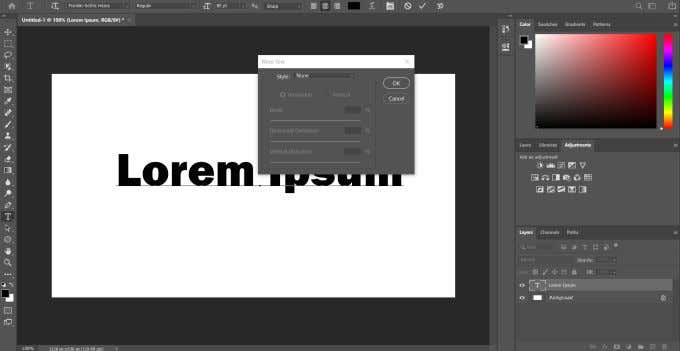
Pilih alat ini, dan jendela Teks Warp(Warp Text) akan muncul. Di bawah gaya, ada beberapa opsi berbeda untuk mencapai teks melengkung, tetapi Arc mungkin akan memberi Anda hasil terbaik. Setelah Anda memilih opsi, Anda harus memilih Horizontal warp, dan kemudian Anda dapat mengubah jumlah tikungan menggunakan penggeser pertama.

Setelah teks terlihat seperti yang Anda inginkan, klik OK untuk menerapkannya.

Teks Kurva di Photoshop Menggunakan Path Tool(Curve Text in Photoshop Using the Path Tool)
Cara lain untuk melengkungkan teks di Photoshop , yang membutuhkan beberapa langkah lagi, adalah dengan menggunakan alat jalur. Ini dapat menghasilkan kurva yang tampak lebih halus daripada menggunakan alat Teks Warp(Warp Text) .
Untuk memulai metode ini, turun ke alat bentuk, dan klik kanan untuk memilih bentuk Ellipse . Kemudian, buat lingkaran, dengan memperhatikan bentuk lengkungannya. Ini adalah jalur di mana teks Anda akan melengkung.

Klik(Click) pada alat teks, dan gerakkan kursor Anda ke atas gagang kotak atas. Kursor harus berubah dari normal menjadi menunjukkan kurva yang melewatinya. Klik(Click) di sana dan teks Anda akan muncul di sepanjang jalur yang dipilih.

Sekarang, pergi ke panel layer dan temukan layer Ellipse , dan klik kanan padanya. Pilih Delete Layer untuk menghapus bentuk dan meninggalkan teks melengkung Anda.
Jika Anda ingin mengubah lokasi teks di sepanjang jalur, Anda dapat memilih alat pemilihan langsung dan Anda dapat memindahkan teks dengan mengklik dan menyeret.

Jika Anda ingin mengubah jalur itu sendiri, Anda dapat mengkliknya dengan alat yang sama ini dan mengedit titik-titik jalur sesuai keinginan Anda.
Gunakan Alat Objek Cerdas(Use Smart Objects Tool)
Cara ketiga untuk melengkungkan teks di Photoshop adalah dengan mengubah teks menjadi Smart Object . Ini memungkinkan Anda untuk mengubah teks sebanyak yang Anda inginkan tanpa mengorbankan kualitas apa pun. Ini adalah pilihan yang bagus untuk membuat teks melengkung.
Pertama, buka proyek Anda dan ketik beberapa teks, lalu pilih layer teks ini dan pergi ke Layer > Smart Objects > Convert to Smart Object . Kemudian, dengan layer yang masih dipilih, pergi ke Edit > Transform > Warp .

Sebuah kotak akan muncul di atas teks Anda, dan akan ada persimpangan di mana Anda dapat mengklik dan menyeret untuk memanipulasi teks. Anda juga akan melihat di bilah opsi ada dropdown Warp . Klik ini dan pilih Arc . Teks Anda kemudian akan melengkung.
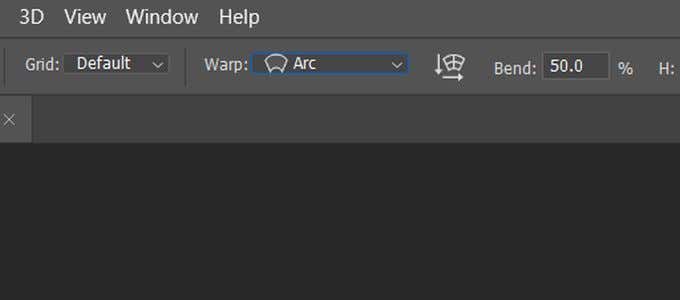
Anda dapat mengedit kurva ini dengan cara apa pun yang Anda inginkan menggunakan kisi, dan Anda dapat mengubah kisi di bawah dropdown di bilah opsi. Kemudian, klik tanda centang di bilah opsi untuk menerapkan perubahan Anda.
Tips Untuk Teks Melengkung Lebih Baik di Photoshop(Tips For Better Curved Text in Photoshop)
Saat membuat teks melengkung, Anda mungkin ingin membuat garis teks di sepanjang objek dalam foto atau karya desain grafis. Untuk kasus ini, opsi terbaik adalah menggunakan fitur Path . Ini karena Anda dapat menggunakan alat bentuk agar pas di sepanjang objek dan memiliki kurva teks di sekitarnya persis seperti yang Anda inginkan.
Anda mungkin ingin memilih rute Smart Objects , namun, jika Anda merasa perlu sedikit lebih banyak kebebasan dalam cara Anda melengkungkan teks. Anda dapat melengkungkannya dengan cara apa pun yang Anda inginkan menggunakan alat itu, memungkinkan Anda memiliki lebih banyak opsi untuk membuatnya terlihat seperti yang Anda inginkan.

Menggunakan alat Teks Warp(Warp Text) tidak disarankan untuk proyek yang lebih profesional, tetapi jika Anda membutuhkan sesuatu yang cepat dan mudah, ini adalah cara yang baik. Ingatlah bahwa itu mendistorsi teks Anda, yang mungkin tidak membuatnya terlihat sebersih yang Anda inginkan jika Anda membuat sesuatu seperti logo.
Juga saat mengetik teks Anda, pastikan font yang Anda pilih adalah font yang mudah dibaca bahkan ketika melengkung. Anda mungkin ingin bermain-main dengan font dan ukuran font agar teks Anda dapat dibaca.
Related posts
Cara Memutar Teks & Gambar Di Photoshop
Cara Membuat Garis Besar Teks Di Photoshop
Cara Menghapus Atau Mengganti Latar Belakang Di Photoshop
Cara Memutihkan Gigi di Photoshop
Cara Mencetak Pesan Teks Dari Android
Cara Menambahkan Perbatasan di Photoshop
Cara Memperbarui Raspberry Pi
Cara Menganimasikan Gambar Di Photoshop
Cara Menambahkan Musik Ke Google Slide
Kode HTML untuk Membungkus Teks Di Sekitar Gambar
Cara Menghapus Teks dari Ikon di Bilah Tugas Windows
Cara Membuka File Terkunci Saat Program Lain Menggunakannya
Apa itu Overlay Photoshop dan Bagaimana Cara Menggunakannya
Memasang Plugin GIMP: Panduan Cara
Cara Menjaga PC Windows Anda Tetap Hidup Tanpa Menyentuh Mouse
Bagaimana Mengukur Jarak di Photoshop
7 Tips Optimasi SEO Teknis untuk Situs Web Apa Pun
Simpan Daftar Proses yang Berjalan ke File Teks di Windows
Cara Menggunakan Photoshop Ganti Warna Untuk Pengeditan Kreatif
Cara Memindai Beberapa Halaman Menjadi Satu File PDF
